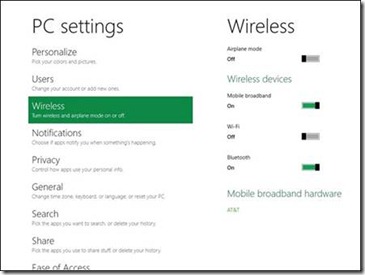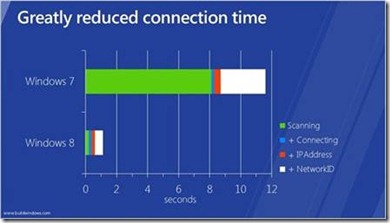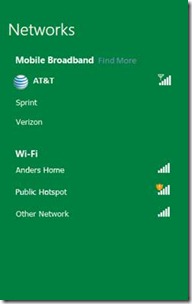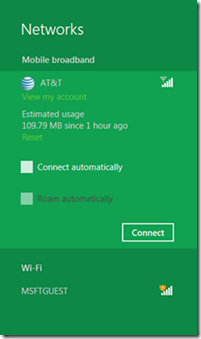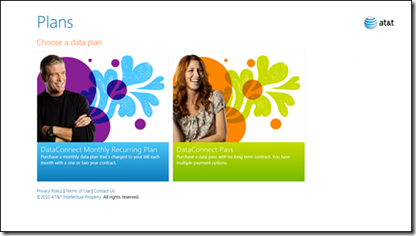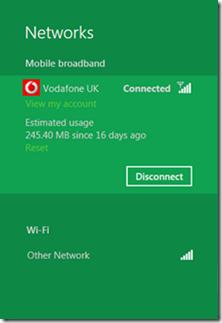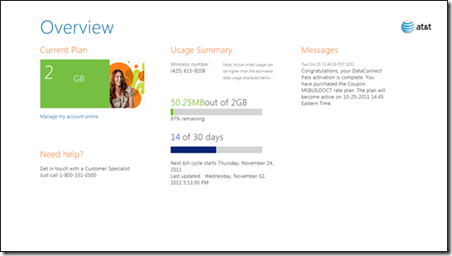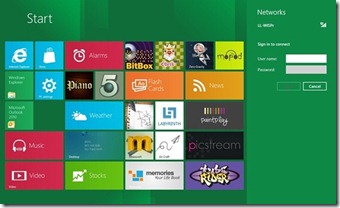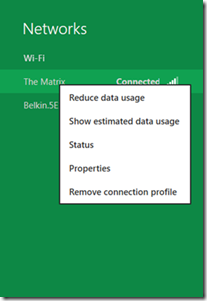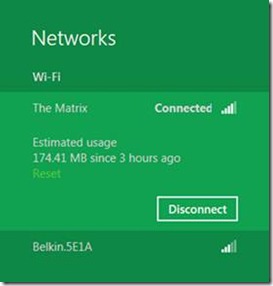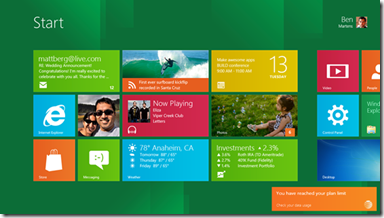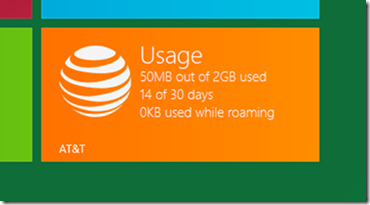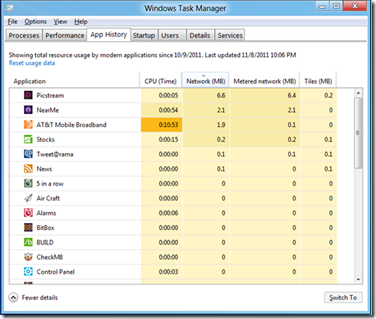Windows 8, preparado para conectarse a redes de telefonía móvil
En este artículo vamos a entrar en detalle en cómo hemos rediseñado la pila de conexión inalámbrica para optimizarla tanto en redes Wi-Fi como de banda ancha móvil. Hemos tenido que trabajar mucho para conseguir que sea más fácil con Windows 8 utilizar las conexiones de banda ancha móvil 3G y 4G y las conexiones Wi-Fi. Además de este trabajo de arquitectura también hemos dedicado parte del esfuerzo de optimización a la conexión a la red de cable aun en estados de bajo consumo (por ejemplo, cuando la pantalla está apagada), en arquitecturas/PCs que soportan estas funcionalidades. Puedes aprender más sobre todo esto en las sesiones de //build/ sobre conexión durante el standby . Billy Anders, program manager de nuestro equipo de dispositivos y redes, es quien ha escrito este artículo.
--Steven
La gente quiere tener la misma movilidad en sus PCs que la que tiene con los Smartphones.
Es improbable que el objetivo final del usuario sea únicamente conectarse a Internet. En realidad, la conexión a Internet es solo un paso (o si se quiere, un inconveniente) que hay que dar antes entrar en lo que realmente quiere hacer: visitar sitios web, contactar en redes sociales, ver vídeos, etc. y probablemente sería mejor que el PC estuviera conectado y listo para su uso en todo momento y en cualquier lugar en donde pueda encontrarse el usuario.
Hemos revisado los conceptos fundamentales de la conexión inalámbrica y la hemos rediseñado en Windows 8 anticipándonos a las tendencias en movilidad y redes sin cable, yendo más lejos de lo que supondría una simple acumulación de mejoras incrementales. Este es un buen ejemplo del esfuerzo que se tiene que hacer para que el nuevo hardware pueda funcionar en armonía con el nuevo software para conseguir de ambos un aprovechamiento pleno de su potencial.
Simplificar la experiencia con la banda ancha móvil
Nosotros sabíamos que si queremos ofrecer una verdadera movilidad, la conexión Wi-Fi por sí sola no era suficiente. Por tanto, con Windows 8 hemos desarrollado e integrado por completo la banda ancha móvil (MB, mobile broadband en inglés) como una experiencia de conectividad de primera clase en Windows, al mismo nivel que la Wi-Fi.
Primero lo incluimos en Windows 7, pero si habéis utilizado ya la banda ancha móvil, seguramente habéis tenido que resolver toda una serie de problemas antes de poder conectaros a la banda ancha de telefonía móvil. En efecto, necesitaríais un hardware específico para este tipo de conexión (por ejemplo un conector USB o un módulo integrado, y una tarjeta SIM), y un plan de datos, pero también seguramente habréis necesitado encontrar e instalar drivers de otros fabricantes, quizá también algún tipo de software, antes de poder establecer vuestra primera conexión. Si los drivers de vuestro dispositivo y el software de vuestro operador de telefonía móvil no los teníais a mano en local (un CD, o en el propio dispositivo, por ejemplo), habréis tenido que utilizar otro tipo de conexión (quizá una red Wi-Fi) para llegar a Internet y buscar el software en los sitios web del fabricante del PC o del operador de móviles. Obviamente esto supone un engorro enorme para los usuarios que quieren conectarse con banda ancha móvil, y precisamente cuando más necesitan esa conexión.
Hemos querido eliminar todo este trabajo de encontrar e instalar drivers del dispositivo para banda ancha móvil. Lo hemos hecho en colaboración con las empresas de telefonía móvil y los fabricantes de hardware para banda ancha móvil, diseñando una especificación de hardware que los propios fabricantes pueden integrar dentro del hardware del dispositivo. En Windows 8 hemos desarrollado un driver integrado para la clase de banda ancha móvil capaz de funcionar con todos los dispositivos de este tipo y que nos evita tener que cargar más drivers adicionales. Simplemente es conectar el dispositivo y conectarse a la red. El driver se mantiene actualizado por Windows Update, para asegurar de que vamos a tener en todo momento una experiencia de conexión a banda ancha móvil fiable.
El USB-IF (USB Implementers Forum) aprobó como estándar hace poco la especificación MBIM (Mobile Broadband Interface Model) y los principales fabricantes de dispositivos han empezado ya a adoptarlo en sus diseños, incluyendo algunos equipamientos para otros sistemas operativos. Podéis encontrar más información sobre esta especificación en la nota de prensa sobre USB-IF.
Ayuda para gestionar los enlaces y conexiones de radio
Habitualmente los dispositivos de banda ancha móvil vienen con un software de gestión de los enlaces y conexiones de radio. Los fabricantes de dispositivos y de PCs y los propios operadores de telefonía móvil desarrollan, distribuyen y dan soporte a estas aplicaciones que nos permiten conectarnos a sus redes, activar y desactivar los servicios de radio, configurar los perfiles de conexión y obtener información de contacto y ayuda técnica. Antes de Windows 8 necesitábamos de estas aplicaciones para compensar la falta de funcionalidad nativa del sistema Windows para este tipo de conexiones. Este software adicional generaba frustración y confusión entre los usuarios al entrar en conflicto con el gestor de conexiones de Windows, mostrando distintas redes, estados de conexión y una interfaz de usuario independiente. Windows 8 elimina esta confusión al disponer de un modelo de gestión sencillo, intuitivo y totalmente integrado administrador de conexiones.
La nueva configuración de red de Windows 8 nos permite activar de manera individual todos los enlaces de radio (Wi-Fi, banda ancha móvil y bluetooth), y también desactivar todos ellos a la vez con el nuevo “modo de vuelo” (“airplane mode” en la versión en inglés). La gestión nativa de enlaces de radio de Windows 8 evita los conflictos y la confusión y ofrece una experiencia consistente a la hora de controlar todos los enlaces sin necesidad de software adicional. Esto es una novedad en el caso de los PCs, aunque es obvio que hace tiempo que existe ya en el mundo de los teléfonos móviles actuales (incluso ya existía en los teléfonos con Windows Mobile, si queremos remontarnos más lejos en el tempo).
Podemos activar y desactivar el modo de vuelo con un solo clic
La nueva configuración de red inalámbrica en Windows 8 nos permite ver y conectarnos a todas las redes disponibles, tanto Wi-Fi como MB, desde una misma interfaz, sumamente cómoda. Nos hemos asegurado de que sea una interfaz consistente y con ella no tenemos que pensarnos tanto a qué red nos queremos conectar. Windows lo hace empezando con una serie de valores por defecto muy bien ajustados y después va aprendiendo con el tiempo tomando nota de las preferencias del usuario.
Una de estas configuraciones por defecto consiste en dar prioridad a las redes Wi-Fi sobre las de banda ancha siempre que exista disponible alguna de las redes Wi-Fi declaradas como preferidas. Las redes Wi-Fi normalmente son más rápidas, con latencia menor y con un coste por bloque de datos transmitido más económico (cuando no es directamente gratuita para el usuario). Cuando nos conectamos a una red Wi-Fi, automáticamente nos desconecta de la red de banda ancha móvil y, en su caso, apaga el dispositivo de radio para este enlace, lo que además aumenta la duración de la batería. SI no tenemos en el alcance del dispositivo ninguna de las redes Wi-Fi preferidas, nos reconecta automáticamente a la red de banda ancha móvil considerada como preferida.
Para asegurarnos de que nos conectamos a la red correcta cuando tenemos varias disponibles a la vez, Windows mantiene una lista ordenada de las redes preferidas basándose en nuestras acciones explícitas de conexión y desconexión, y en el tipo de red. Por ejemplo, si nos desconectamos voluntariamente de una red, Windows ya no nos volverá a conectar automáticamente a ella. Si, mientras estamos conectados a una red, decidimos conectarnos a otra distinta, Windows aumentará la prioridad de esta nueva red en la lista de redes preferidas. Windows aprende automáticamente tu orden de preferencias para administrar la lista por ti.
Cuando el equipo se recupera desde el modo de suspensión, Windows puede reconectarse de manera más rápida a las redes Wi-Fi preferidas optimizando sus operaciones en la pila de red y muestra la lista de redes, información de conexión y ciertos valores de configuración al adaptador de red Wi-Fi. Ahora, cuando el PC sale del estado de suspensión, el adaptador Wi-Fi ya dispone de toda la información necesaria para conectarse a las redes Wi-Fi preferidas. Esto quiere decir que es capaz de reconectar el PC a una red Wi-Fi desde el estado de suspensión en un segundo aproximadamente – a menudo menos de lo que tarda la pantalla en estar disponible. No hay que hacer nada especial para ello: Windows simplemente toma nota de las redes que prefiere el usuario y se encarga de todo lo demás. Este trabajo ha ocupado la mayor parte del esfuerzo de rediseño de la arquitectura que hemos realizado sobre la pila de red y en colaboración con nuestros partners de hardware.
Conexión a banda ancha móvil
Aun contando con su gran disponibilidad, la conexión Wi-Fi por sí sola no nos garantiza un acceso universal a internet desde cualquier lugar. Una auténtica movilidad exige conexión a banda ancha móvil, lo que se hace a través de las redes de telefonía móvil (las mismas que emplean las conexiones de datos de los Smartphones). No obstante, el simple hecho de incluir la banda anchan móvil dentro de Windows 8 no era suficiente: queríamos también eliminar todos los contratiempos que venían apareciendo al intentar conectar los PCs a estas redes, y que el proceso fuera mucho más sencillo, más intuitivo y más parecido a las conexiones Wi-Fi.
Hemos conseguido que todo sea más sencillo y más intuitivo integrando totalmente la banda ancha móvil dentro de Windows 8. Cuando queramos conectarnos a alguna red de banda ancha móvil, simplemente insertamos el dispositivo de conexión o la tarjeta SIM en el PC con Windows 8 y el propio sistema se encarga de la configuración.
Si tenemos un dispositivo de conexión de banda ancha móvil liberado que soporte el cambio de operador (como es el caso de la mayoría de usuarios de banda anchan móvil fuera de Estados Unidos), Windows 8 lo soporta de forma nativa, y nos permite elegir y conectarnos a cualquier operador soportado desde la propia interfaz de usuario de Windows.
Permite elegir la conexión desde una lista de operadores detectados (con hardware soportado)
Ya hemos hablado de cómo hemos eliminado la necesidad de instalar drivers o software para gestionar los enlaces y conexiones por radio. Windows 8 identifica automáticamente qué operador de telefonía móvil está asociado con el dispositivo de conexión (o la tarjeta SIM), lo muestra en el administrador de redes de Windows con el logo del operador, configura el PC para conectarlo a la red de ese operador y descarga la aplicación de conexión de banda ancha de dicho operador de telefonía (si es que la tiene) desde la Windows Store.
Si el usuario dispone de un plan de datos activo asociado a su tarjeta SIM o dispositivo de conexión a banda ancha móvil, todo cuanto necesita hacer es conectarse a la red y dejar al equipo que haga todo lo demás, con lo que queda libre para utilizar la conexión tal y como desea.
Conexión a una red de banda ancha móvil utilizando una tarjeta SIM de AT&T
Si no dispone de un plan de datos y quiere suscribir uno, simplemente pulsa en el botón “Conectar” del operador de telefonía que quiera y automáticamente le redirige al sitio web del operador o a la aplicación de banda ancha móvil, desde donde ya puede elegir un plan de datos (por ejemplo, por tiempo limitado, por cantidad de datos o tarifa plana)
La nueva aplicación de AT&T para banda ancha móvil nos ayuda a elegir un plan de datos
Después de adquirir el plan, el operador de telefonía aprovisiona el PC directamente desde la conexión de móvil, devolviendo información detallada sobre el plan de datos y puntos de acceso Wi-Fi.
Se muestra información de utilización con la cuenta de conexión utilizada
En un segundo plano, Windows identifica la información de suscripción de banda ancha móvil, busca al operador de telefonía en la nueva base de datos APN (Access Point Name) y hace un aprovisionamiento previo del sistema para conectarse a la red del operador. Mientras todo esto sucede, la experiencia esencial de conexión sigue siendo la misma.
La aplicación del operador de banda ancha móvil está disponible a través de un enlace “Ver mi cuenta” o desde la Tile de la aplicación en la pantalla de Inicio. Aquí se puede la cantidad de datos utilizados, se puede pagar la factura, gestionar la cuenta y acceder al soporte a clientes.
Aplicación de banda ancha móvil de AT&T. Información general de la cuenta
Cómo evitar las “facturas de infarto”
Muchos habréis leído en la prensa o visto en TV noticias muy alarmantes de gente que ha recibido facturas imprevistas de teléfono móvil con cifras astronómicas. Es lo que en la jerga del sector se conoce como “facturas de infarto” o “bill shock” en ingles, y el problema ha creado tanta alarma que algunos gobiernos han empezado a adoptar medidas legales obligando a los operadores de telefonía móvil a que avisen a los clientes cuando sus consumos de datos superan ciertos límites. Actualmente, los operadores de móviles utilizan distintas vías para avisar a los suscriptores cuando superan los caudales de datos inicialmente previstos o contratados. En algunos casos optan por bloquear el acceso a Internet, varían la velocidad de bajada (la reducen) o simplemente empiezan a aplicar cargos por kilobyte o megabyte consumido en exceso. Si el usuario no se entera de que ha superado su límite de uso de datos, probablemente seguirá utilizando el plan de datos y puede incurrir en un elevado coste adicional, así que el día que recibe la factura puede echarse a temblar.
En las versiones anteriores a Windows 8 hemos mantenido un comportamiento consistente entre todos los tipos de redes en lo que concierne al uso de ancho de banda. Con Windows 8 hemos empezado a tener en cuenta el tema del coste: suponemos que las redes de banda ancha móvil tienen unas capacidades de datos limitadas con un elevado coste por megabyte transmitido (en comparación con la Wi-Fi) y el comportamiento de la red se ajusta en consecuencia a las características de este tipo de redes tasadas (es decir, con pago por uso, frente a las gratuitas o las de tarifa plana).
Como ya dije anteriormente, el equipo se desconecta automáticamente de las redes de banda ancha móvil y se conecta a las redes Wi-Fi preferidas si encuentra alguna en su radio de alcance. Con ello reduce el consumo de datos de banda ancha móvil todo lo posible.
Puesto que muchos de nosotros utilizamos puntos de acceso Wi-Fi públicos, Windows 8 incorpora soporte para los tipos de autenticación más conocidos para los puntos de acceso Wi-Fi, como WISPr (Wireless Internet Services Provider- roaming), EAP-SIM/AKA/AKA Prime (autenticación basada en SIM) y EAP-TTLS (muy difundida en campus universitarios). Windows gestiona la autenticación de manera transparente al usuario cuando entra en el alcance de una red Wi-Fi que utiliza alguno de estos métodos, por lo que no necesita volver a validarse cada vez (por ejemplo, entrando en una página web). Esto supone que el equipo funciona igual en un punto de acceso Wi-Fi público que en un entorno doméstico o en la oficina.
En un PC que tiene conexión Wi-Fi y también banda ancha móvil, se conmuta de manera automática desde la red de MB a la red, que es menos costosa, Wi-Fi si está disponible, reduciendo el uso de la banda ancha móvil y la posible entrada en shock por la factura elevada.
Otra forma en la que optimizamos el uso de ancho de banda es con un cambio en el comportamiento por defecto con respecto a Windows Update. Para la mayoría de usuarios que han actualizado este servicio, Windows Update retrasa la descarga de todas las actualizaciones hasta el momento en que se puede conectar a una red no tasada, como por ejemplo puede ser la red inalámbrica de casa. Hay una excepción, como ya tuve ocasión de explicar en otro artículo sobre Windows Update, que es cuando se trata de una actualización crítica de seguridad para resolver una vulnerabilidad de tipo gusano (p.ej. un gusano como Blaster). En este caso Windows Update descargará la actualización por el primer tipo de red disponible que le permita acceder a la web de descargas. Siempre podremos modificar la configuración de la descarga diferida arrancando Windows Update e iniciando manualmente la descarga de las actualizaciones cuando nos venga mejor. De nuevo, el usuario mantiene pleno control sobre el dispositivo.
Nosotros somos conscientes de que la muchos planes de banda ancha de telefonía fija (ADSL por lo general), también tienen cupos máximos de transferencia de datos y tarifas especiales para el tráfico en exceso. Estos cupos suelen ser muy superiores a los establecidos para la banda ancha móvil, y por tanto en estas conexiones no hemos modificado su comportamiento. El usuario siempre puede cambiarlo por su cuenta y marcar cualquier red inalámbrica como tasada o no tasada seleccionando la opción “reducir el tráfico de datos” con el botón derecho en el menú para esa red (o bien pulsando y manteniendo presionado el icono).
Marcar una conexión Wi-Fi como “tasada”
También queríamos que las aplicaciones Windows funcionasen correctamente sobre redes tasadas, por lo que hemos preparado una serie de APIs de desarrollo dentro de la clase ConnectionCost del espacio de nombres Windows.Networking.Connectivitynamespace. Si eres un desarrollador de aplicaciones, te recomiendo que utilices estas APIs y adaptes el comportamiento de tu aplicación, por ejemplo distinguiendo entre retransmisión de vídeo de baja y alta resolución, o descargar solo el asunto frente a la sincronización completa de correos, dependiendo del tipo de red. Creemos que este comportamiento adaptativo es fundamental, puesto que redunda directamente en un ahorro de costes para los usuarios finales. Todas las aplicaciones estilo Metro en la Windows Store están obligadas a implementar estas APIs si utilizan la red.
Incluso contando con que tanto Windows como las demás aplicaciones funcionen de manera inteligente en la red, probablemente el usuario seguirá teniendo mucho interés en saber cuál es su consumo de datos. Windows 8 dispone de contadores de tráfico local de datos que se muestran directamente desde el panel de configuración de la red. Estos contadores muestran datos de tráfico aproximados para las conexiones Wi-Fi y para redes de banda ancha móvil
Estimación de tráfico de datos local
Estos contadores llevan la cuenta de la cantidad de datos transferidos en cada uno de los tipos de red de forma individualizada. Podemos resetear el contador en cualquier momento, lo que puede ser especialmente útil cuando vamos a monitorizar el uso mes a mes o en para algún tipo de actividad muy concreta. Aunque podríamos pensar que los contadores de tráfico locales son una manera rápida para calcular el uso de la red, no son el sustituto perfecto de los informes del operador de telefonía móvil, que puede variar algo, y que normalmente deberían aparecer en la aplicación de cada operador.
Otra manera de ayudarte a administrar el consumo de datos en conexiones de banda ancha móvil es dejando que el operador de telefonía móvil nos avise cuando nos vayamos aproximando a los cupos máximos establecidos en el contrato. En algunos países han empezado ya a obligar a las operadoras a enviar mensajes a los suscriptores cuando se acercan a estos límites, o cuando se han conectado en modo de itinerancia a otra red distinta. El operador de telefonía puede enviar un SMS o una alerta USSD al acercarse al límite del consumo previsto (por ejemplo al 70% de consumo, 85%, etc.) y la aplicación del operador de MB avisará también actualizando la Tile de la pantalla de Inicio. Las capturas de pantalla siguientes muestran lo que ya se puede ver en la Preliminar de Desarrollo de Windows (con un PC Samsung Preview que tenía una tarjeta SIM de AT&T y un plan de datos de esta compañía).
Notificación del consumo de datos, abajo a la derecha
Información de consumo de datos en la Tile de la aplicación del operador de móvil
El Administrador de tareas de Windows 8 nos ofrece información más detallada si queremos saber cuál ha sido el caudal de datos consumido por la red por una aplicación concreta. En estas capturas podemos ver el consumo de datos aproximado, activo e histórico, de cualquier proceso sobre redes tasadas y no tasadas. Con esta información podemos identificar y controlar las aplicaciones que más ancho de banda consumen y tomar las medidas oportunas al respecto.
Información de consume de datos en el Administrador de Tareas de Windows
En este video se muestran algunas de las nuevas funcionalidades y mejoras introducidas en Windows 8 para redes inalámbricas.
Descarga este video para visualizarlo en tu reproductor preferido:
MP4 de alta calidad | MP4 de calidad media
Resumen
Hemos diseñado Windows 8 teniendo en mente al usuario y su movilidad. Nuestro objetivo ha sido simplificar su experiencia ampliando y manteniendo todas las posibilidades de conexión a través de redes Wi-Fi y banda ancha móvil, eliminando todos los problemas e inconvenientes y automatizando las cosas en la medida de lo posible.
-- Billy Anders
FUENTE: Steven Sinofsky - https://blogs.msdn.com/b/b8/archive/2012/01/20/engineering-windows-8-for-mobility.aspx
Saludos,
El equipo de MSDN España